1、安装WinPE
Win PE,即Windows Preinstallation Environment,是微软公司的一款专门用于系统部署和修复的预安装环境。要进入Win PE,首先需要安装它。可以从微软官网下载Win PE相关文件,然后按照提示进行安装即可。
PE时需要注意以下几点:
1)需要根据自己的操作系统版本选择对应的Win PE版本;
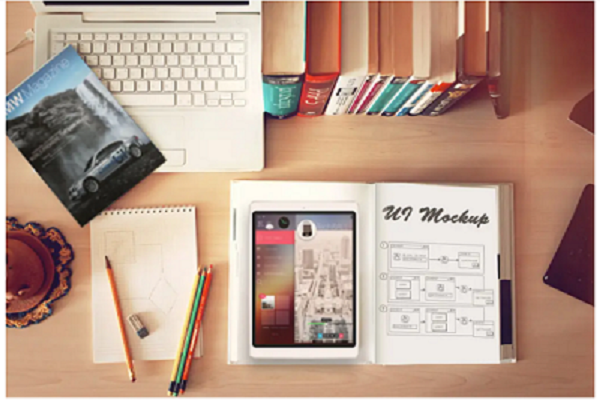
2)安装后会生成一个PE启动盘,需要将其存储到U盘、光盘或其他启动介质中。
2、进入BIOS设置
进入Win PE需要通过BIOS设置将系统加载到启动介质中。具体操作如下:
1)开机时按下BIOS设置键(一般是Delete、F1或F2键)进入BIOS设置界面;
2)找到“Boot”选项卡,将启动顺序设置为先读取U盘或光盘;
3)保存设置并退出BIOS。
3、使用PE启动盘启动电脑
将已经制作好的PE启动盘插入电脑,然后重新启动电脑,进入PE启动界面。在PE启动界面中,可以进行各种系统操作,如系统备份、还原、修复等。
需要注意的是,在PE启动界面中,默认情况下无法访问硬盘内的文件,需要手动挂载硬盘才能进行相关操作。
4、挂载硬盘
在进入PE启动盘后,可以通过挂载硬盘来访问硬盘内的文件。具体操作如下:
1)在PE启动盘中打开“命令提示符”;
2)输入命令“diskpart”并回车进入磁盘分区界面;
3)输入命令“list disk”,查看电脑上所连接的磁盘信息;
4)输入命令“select disk n”,将需要访问的磁盘选中(n代表磁盘编号);
5)输入命令“assign letter=z”,将选中的磁盘分配一个可访问的盘符(如此处分配的盘符为z)。
此时,即可通过PE启动盘访问硬盘中的文件进行相关操作。

